登录
- 微信登录
- 手机号登录
微信扫码关注“汇帮科技”快速登录
Loading...
点击刷新
请在微信【汇帮科技】内点击授权
300秒后二维码将过期
二维码已过期,点击刷新获取新二维码
登录
登录
其他登录方式
来源:汇帮科技 修改日期:2023-08-07 13:08
虽然MP3是一种广泛使用的音频格式,它可以有效地压缩音频文件大小,但由于音频数据的压缩,会丢失部分音频质量。如果你对音频质量有更高的要求,例如在专业音频制作、音乐制作或声音设计方面,可能需要将MP3文件转换为WAV格式来保留更高的音频质量。某些音频编辑软件或音乐制作工具可能要求使用无损格式,如WAV,以便进行进一步的编辑和处理。在这种情况下,将MP3文件转换为WAV格式可以确保兼容性,并使你可以无损地进行剪辑、混音、添加效果等工作。如果你打算创建音频CD,通常需要将音频转换为WAV格式,因为WAV是标准的无损音频格式。刻录CD时,音频数据需要是无损的,以保持CD的音频质量和兼容性。许多音乐制作软件和采样器通常支持WAV格式作为导入和导出格式。将MP3转换为WAV可以使你能够在音乐制作或采样过程中使用所需的样本和音频素材。
怎么才能将音频的格式进行转换呢?能不能批量音频格式转换呢?看完下面的教程你将学会转换的方法:
使用的软件:汇帮视频格式转换器
下载地址:https://www.huibang168.com/download/wB6PEuwOmFP1
第1步:点击上面链接,将【汇帮视频格式转换器】下载并安装到电脑中,运行软件
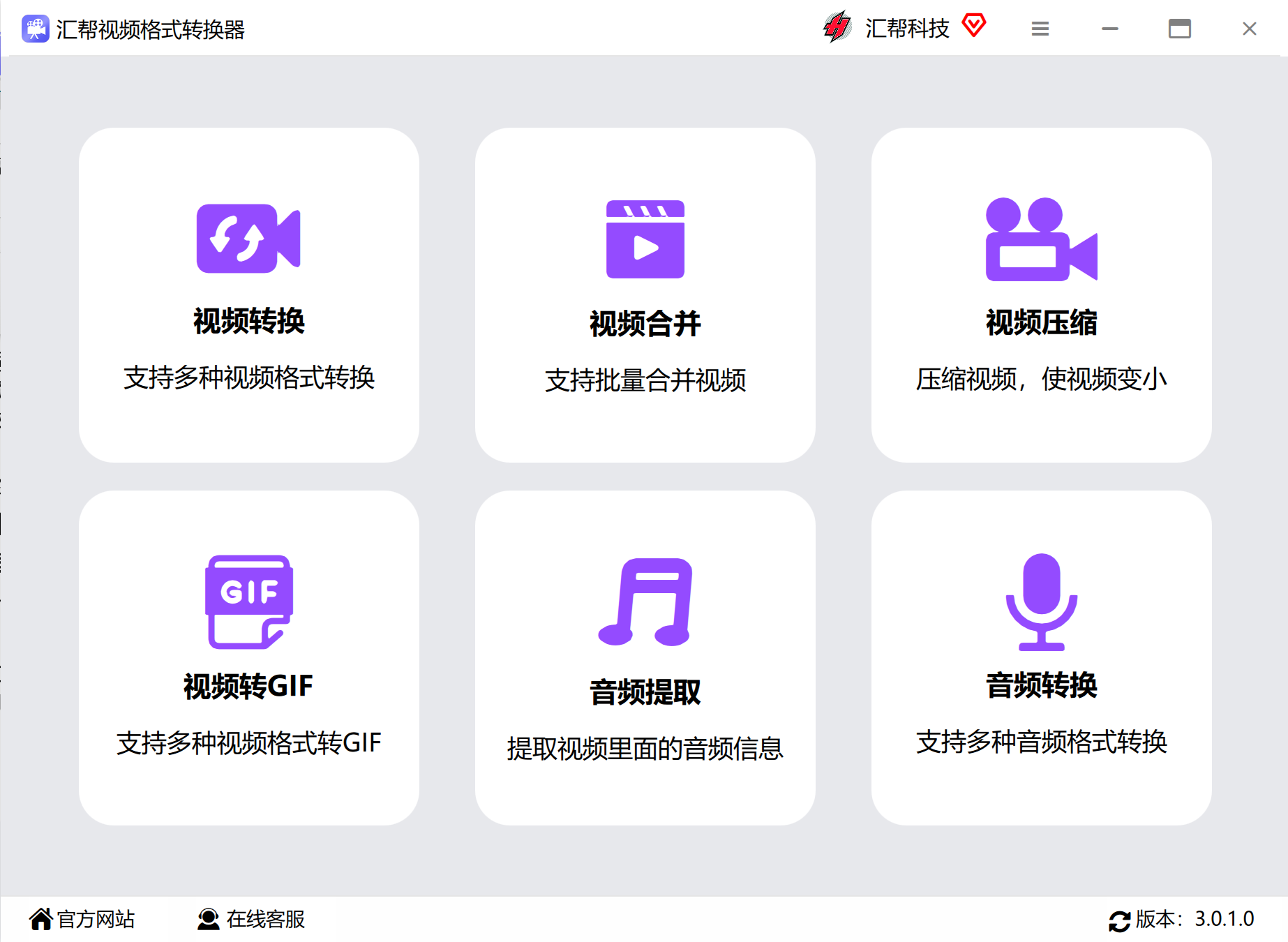
第2步:打开软件选择界面上的【音频转换】菜单,点击进入
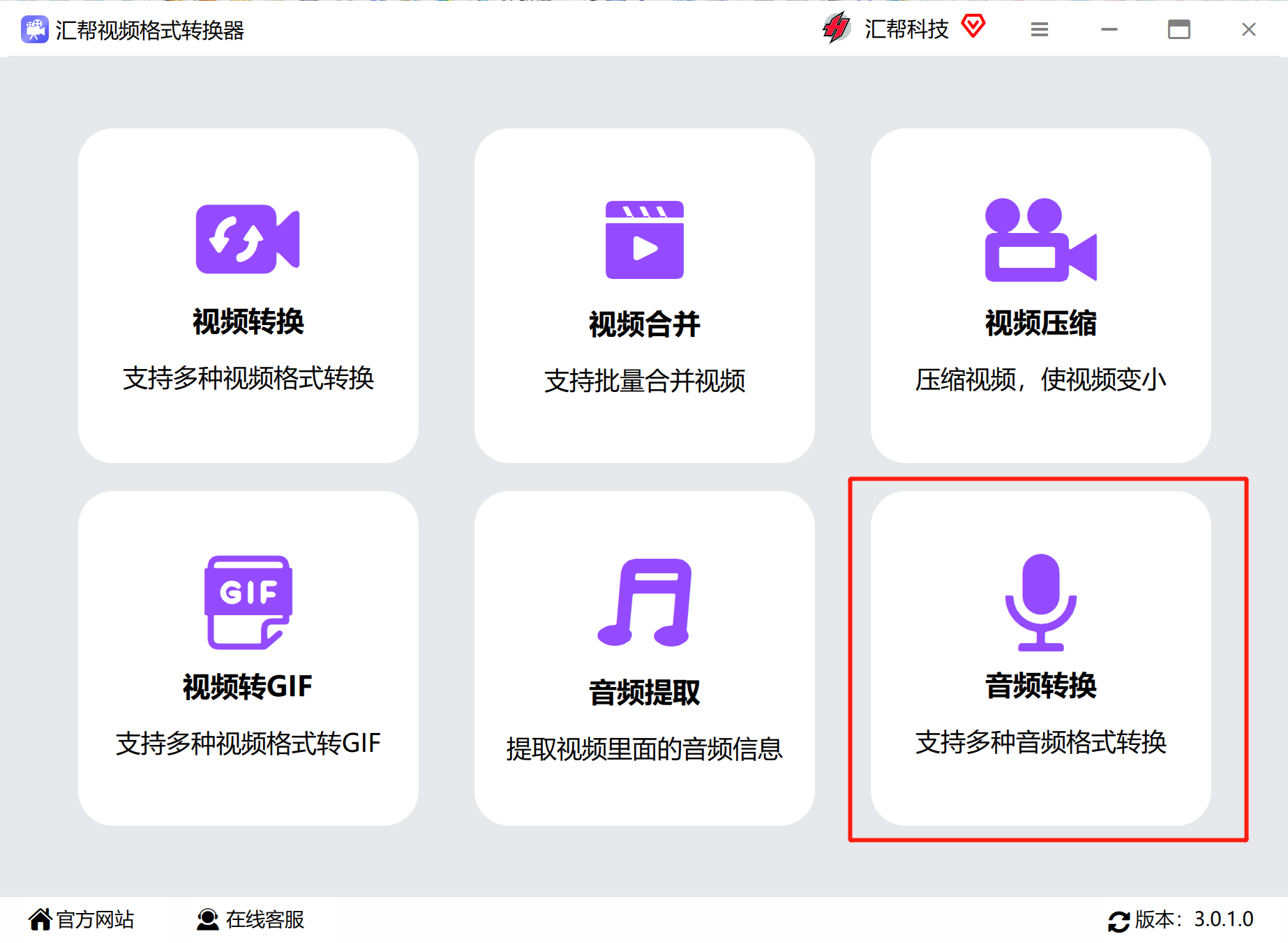
第3步:点击【添加文件】将需要转换的音频添加进软件,也可以选择拖拽进去。
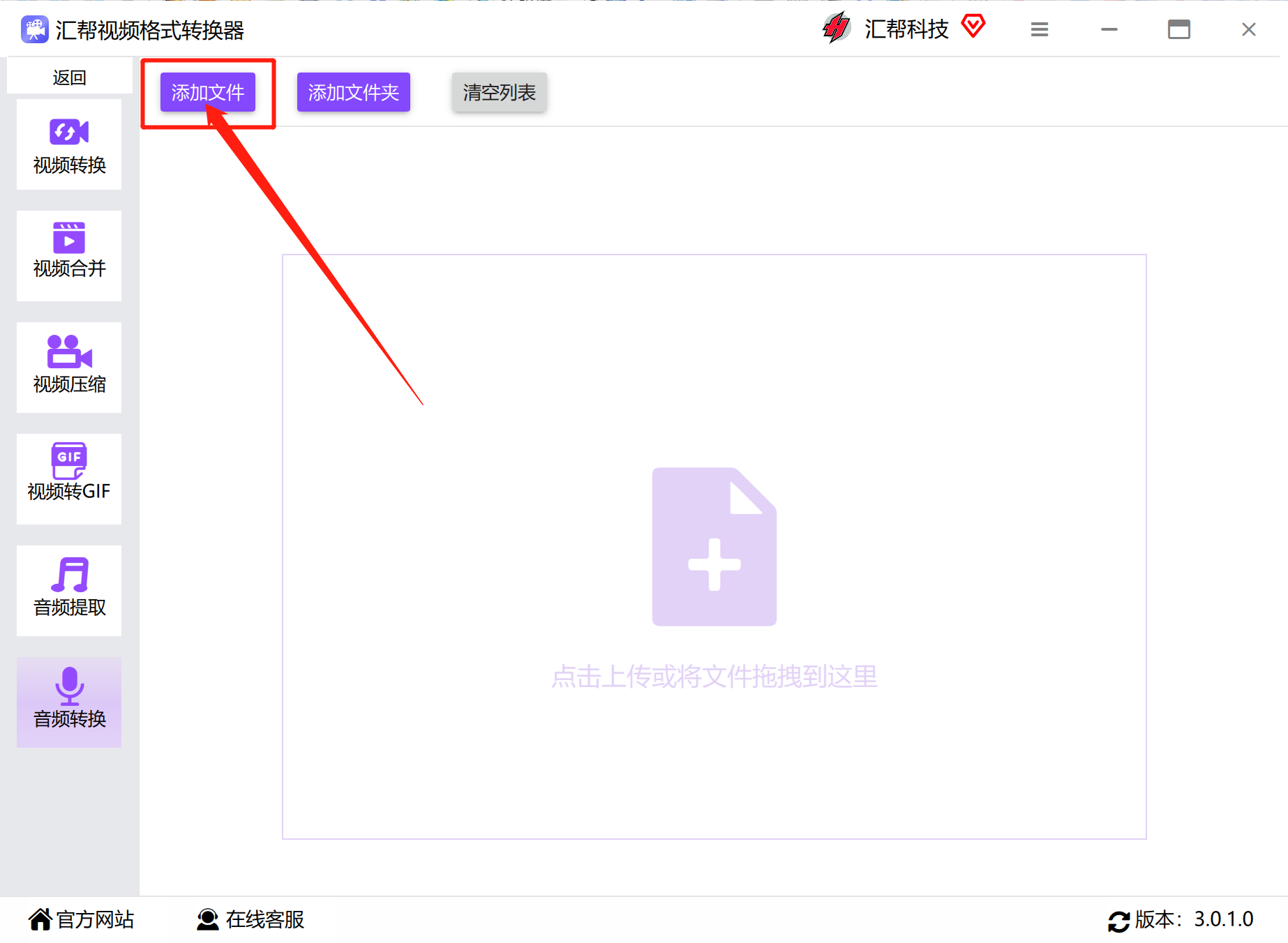
第4步:将【导出格式】选择为wav格式
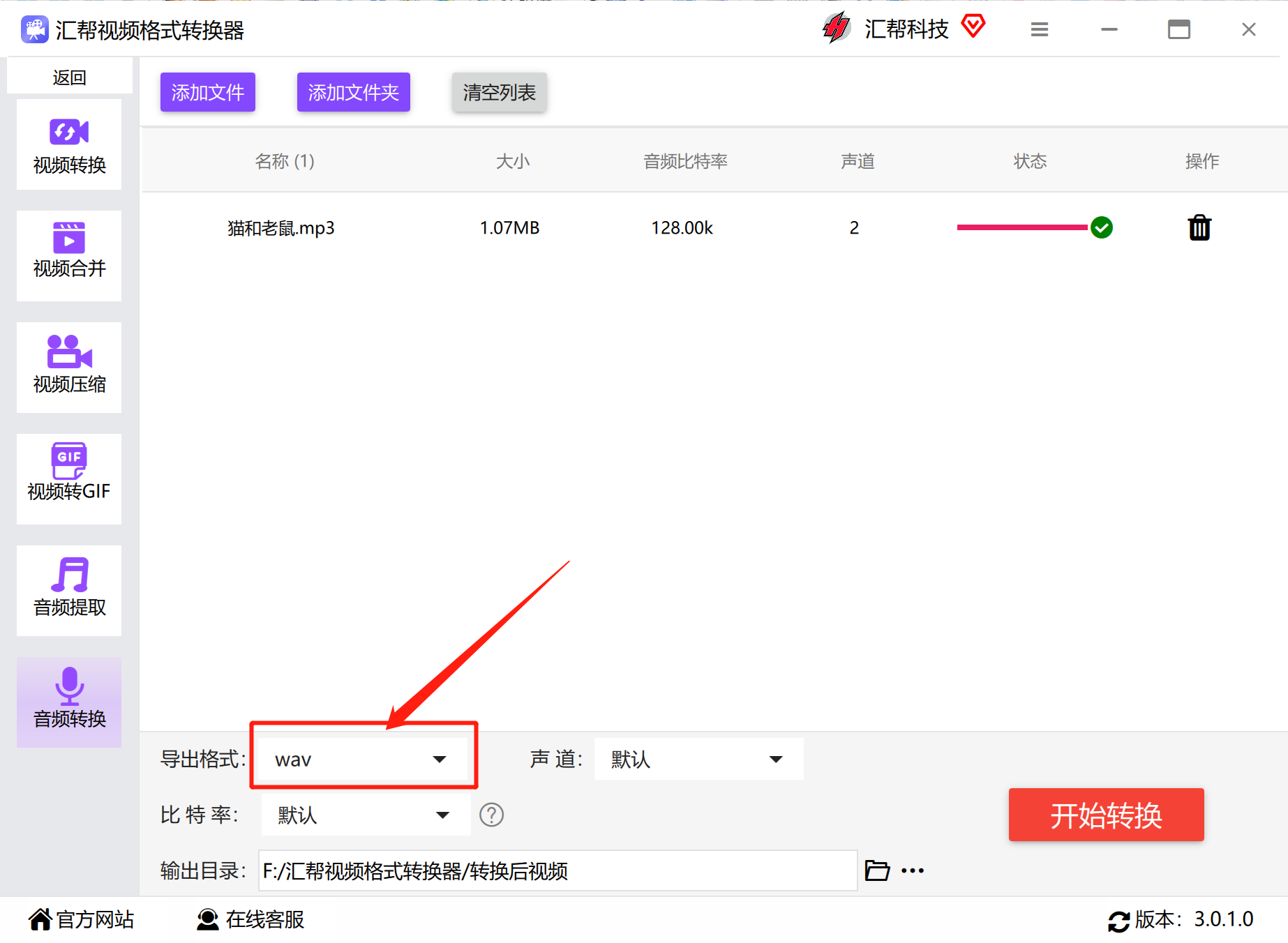
第5步:可以选择【声道】,选择默认或者单声道,双声道
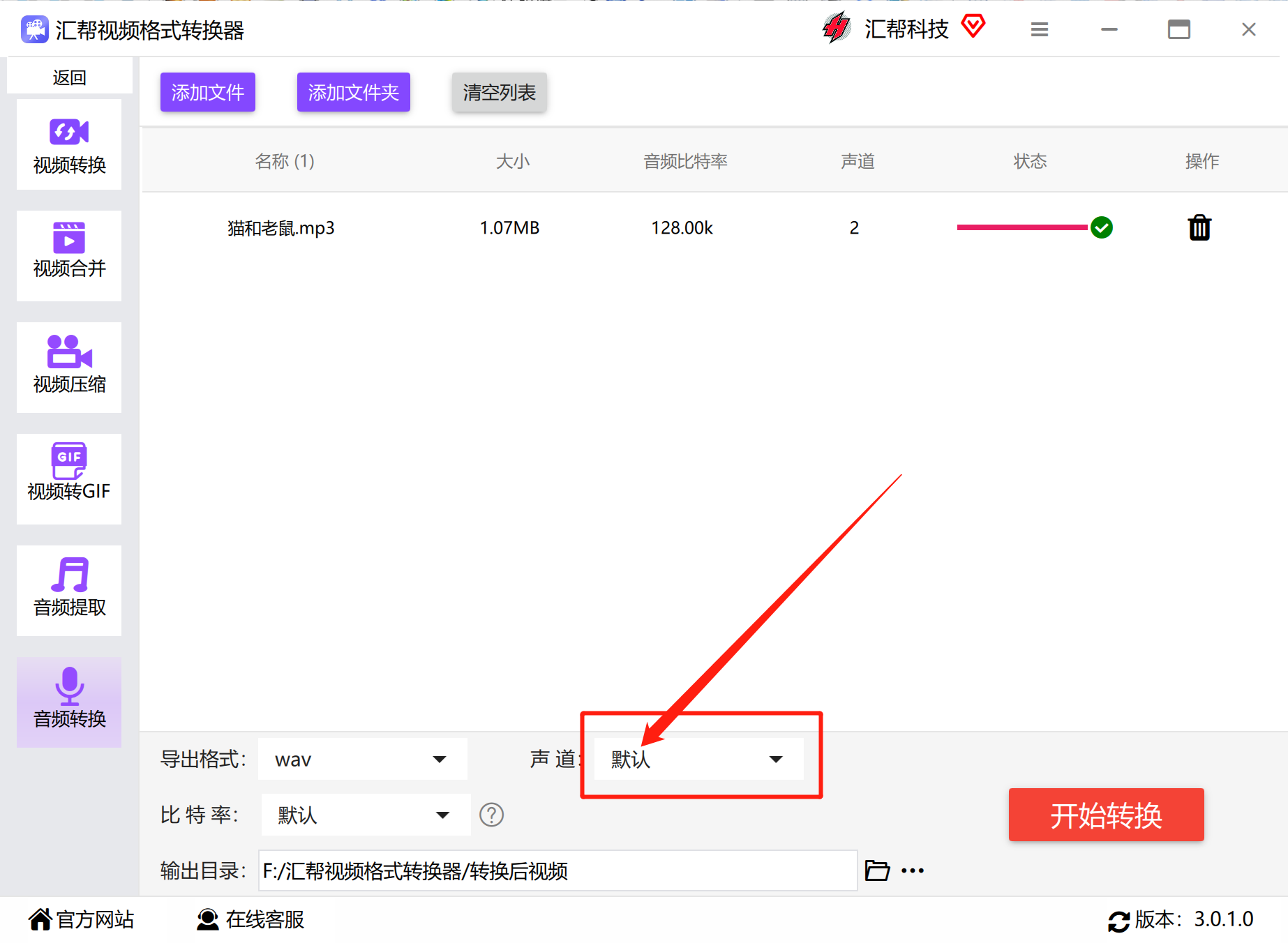
第6步:选择音频的比特率,默认和原文件相同,比特率越高表示音频质量越好
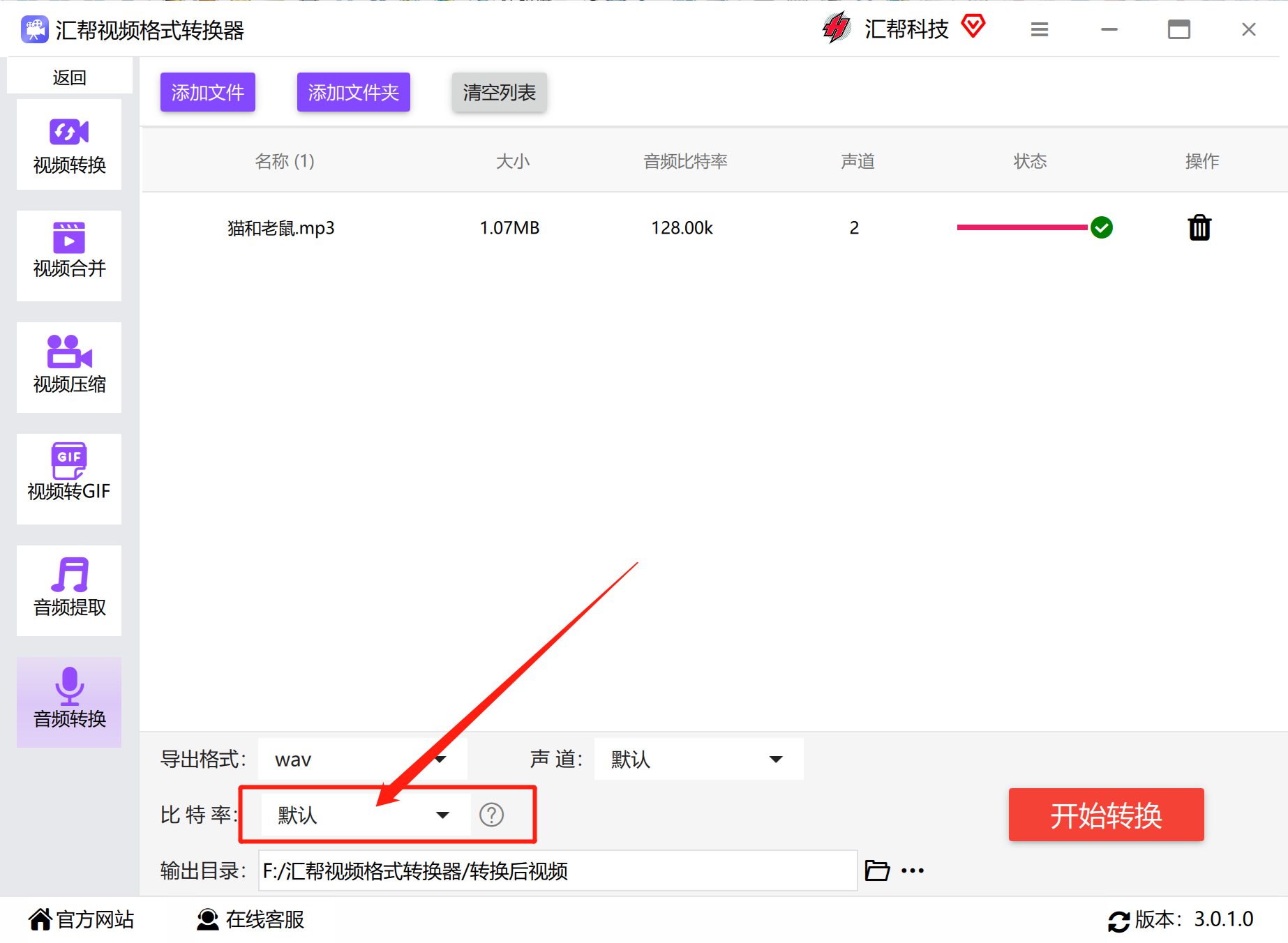
第7步:在【输出目录】中可以选择将转换后的音频放到哪个文件夹,没有特殊要求,方便我们查看即可
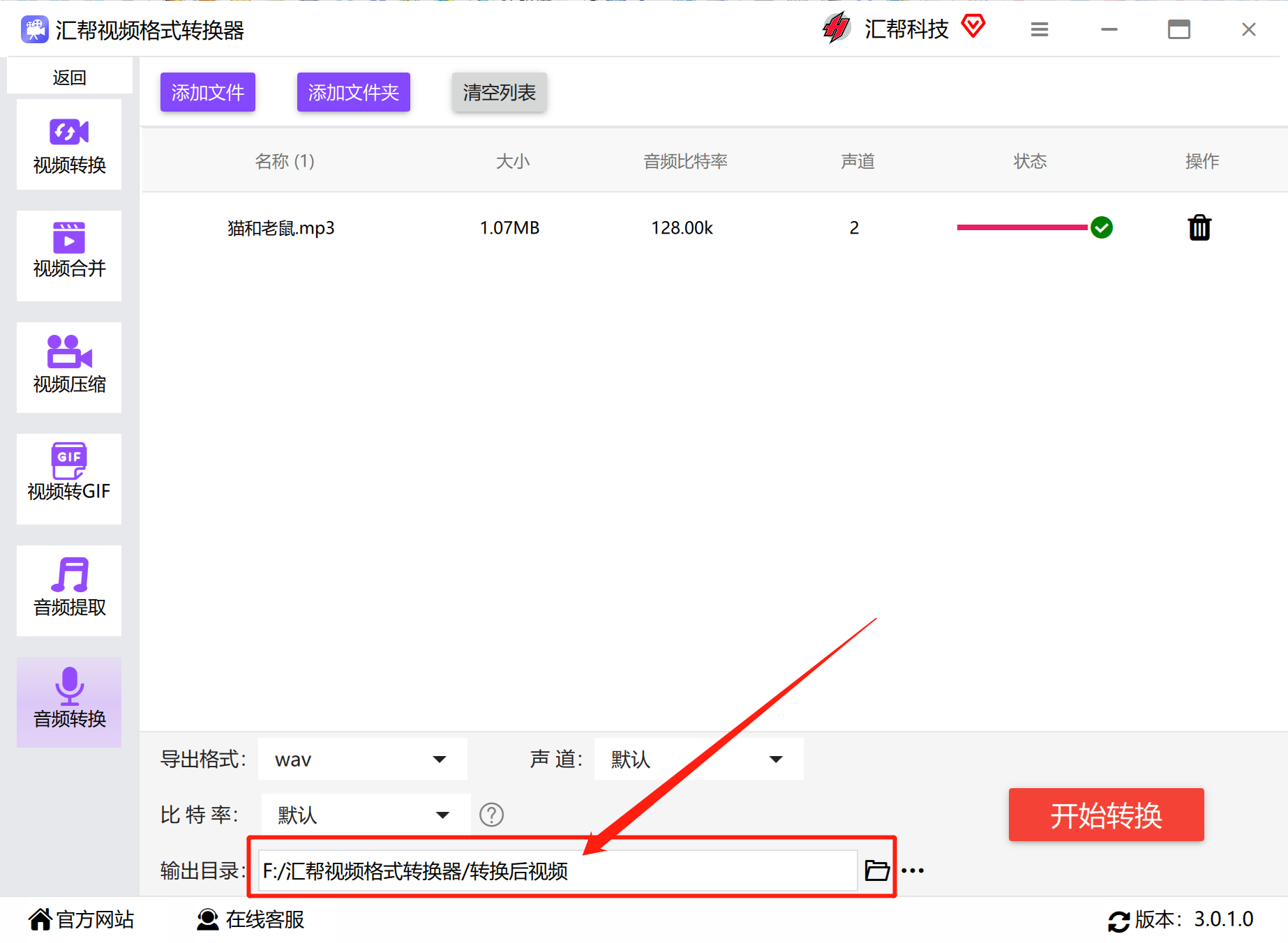
第8步:点击【开始转换】,软件将自动转换音频
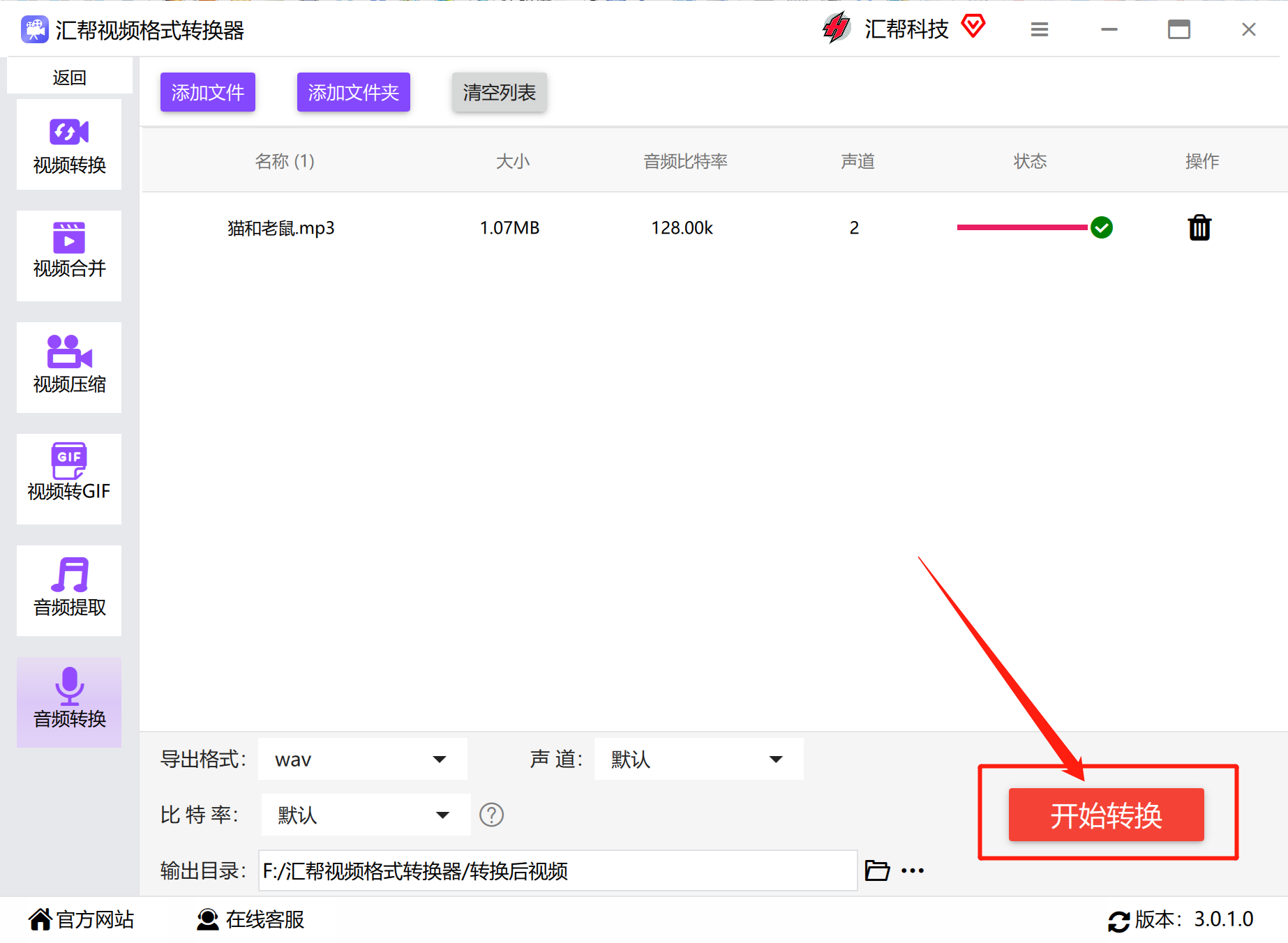
第9步:转换完成后界面会提示【任务完成】
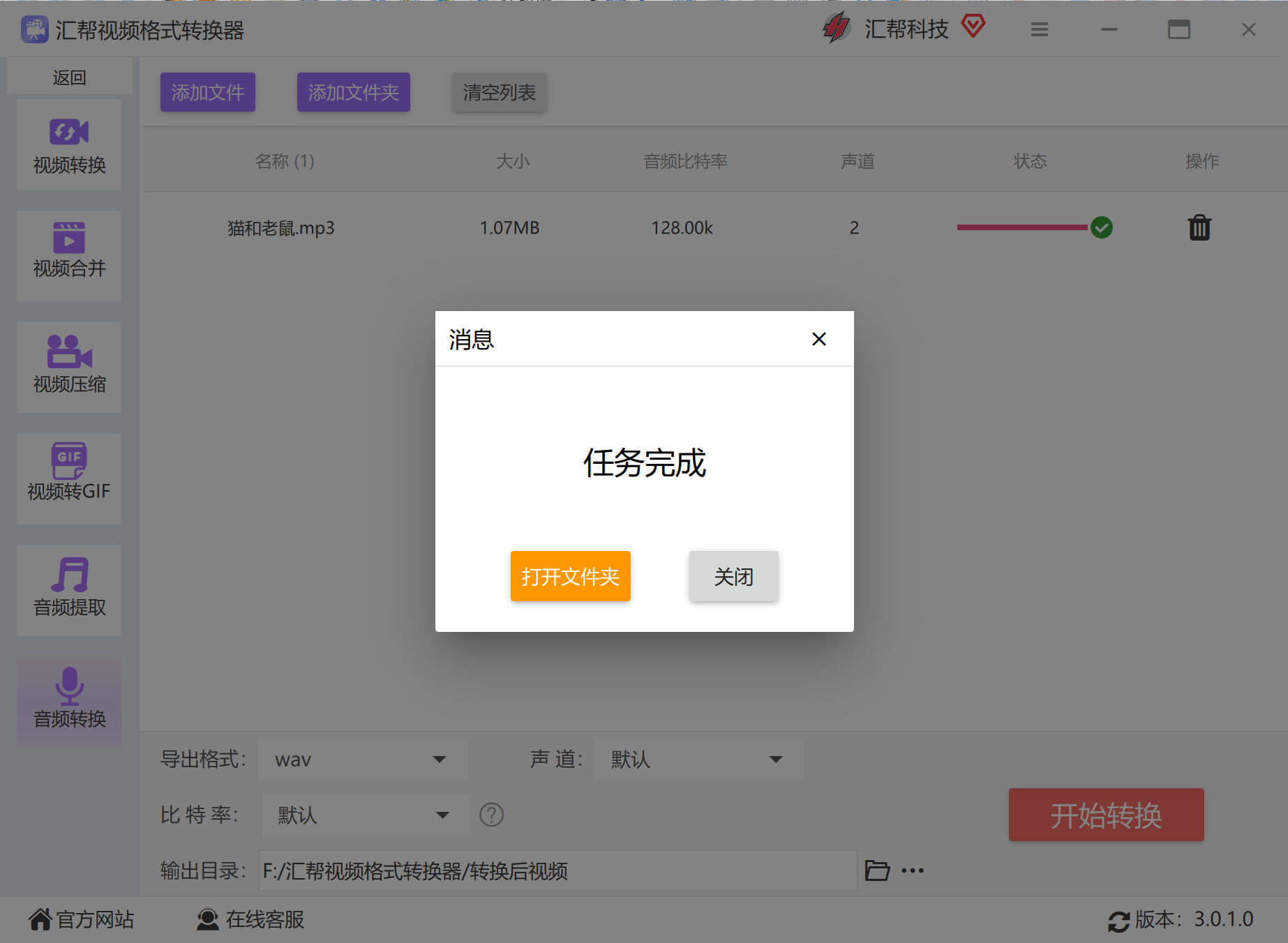
点击【打开文件夹】我们会看到转换成功后的音频
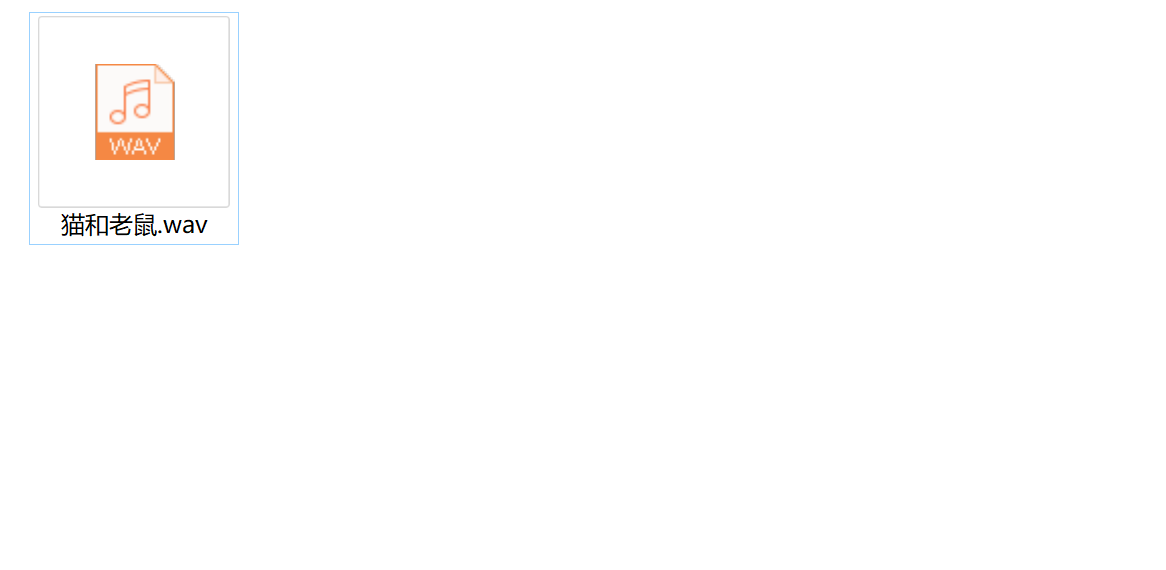
如果我们需要批量转换,添加多个音频软件,执行上面操作即可,打开文件夹会生成多个转换后的音频,对原音频没有任何影响。
这个将MP3转成wav的小方法你学会了吗?赶紧去试试吧!
如果想要深入了解我们的产品,请到 汇帮科技官网 中了解更多产品信息!
没有找到您需要的答案?
不着急,我们有专业的在线客服为您解答!

请扫描客服二维码